
- •Предисловие
- •1. Создание БД в Microsoft Access
- •1.1. Создание новой базы данных
- •1.2. Создание таблиц
- •1.2.1. Описание структуры таблицы и других ее характеристик
- •1.2.2. Определение ключа таблицы
- •1.2.3. Свойства полей
- •1.2.4. Сохранение описания таблицы
- •1.2.5. Создание таблиц для контрольного примера
- •1.2.6. Изменение структуры таблиц
- •1.2.7. Другие способы создания таблиц
- •1.3. Связывание таблиц
- •1.4. Задание ограничений целостности
- •1.5. Ввод данных в базу данных
- •1.6 Контрольные вопросы
- •2. Реализация запросов
- •2.1. Создание запросов
- •2.1.1. Добавление таблиц в запрос
- •2.1.2. Удаление таблицы из запроса
- •2.1.3. Включение полей в запрос
- •2.1.4. Задание условий отбора
- •2.1.5. Управление выводом повторяющихся строк
- •2.1.6. Просмотр результатов выполнения запроса
- •2.1.7. Сохранение описания запроса
- •2.2. Виды запросов. Особенности создания
- •2.2.1. Простые запросы
- •2.2.2. Сложные запросы
- •2.2.3. Запросы к связанным таблицам
- •2.2.4. Запросы с подгруппировкой
- •2.2.5. Запросы, содержащие вычисляемые поля
- •2.2.6. Перекрестные запросы
- •2.2.7. Запросы с параметрами
- •2.2.8. Корректирующие запросы
- •2.2.8.1. Запрос на обновление
- •2.2.8.2. Запрос на удаление
- •2.2.8.3. Запрос на добавление
- •2.2.8.4. Запрос на создание таблицы
- •2.2.9. Дополнительные возможности
- •2.2.9.1. Поиск записей, не имеющих подчиненных
- •2.2.9.2. Определение числа записей, выводимых в ответ
- •2.3. Контрольные вопросы
- •3. Создание экранных форм
- •3.1. Выбор способа создания формы
- •3.2. Создание простой формы с помощью мастера
- •3.3. Создание многотабличной формы
- •3.4. Корректировка формы в режиме «Конструктора»
- •3.4.2. Включение новых элементов в форму
- •3.4.3. Изменение типа элемента управления
- •3.4.4. Создание форм, состоящих из нескольких страниц
- •3.4.5. Последовательность обхода полей
- •3.4.6. Свойства формы
- •3.5. Возможные случаи возникновения ошибок
- •3.6. Контрольные вопросы
- •4. Создание отчетов в Аccess
- •4.1. Создание отчетов. Выбор способа создания
- •4.2. Создание отчета с помощью мастера
- •4.3. Создание сложных отчетов
- •4.4. Сохранение содержания документа
- •4.5.1. Области отчета
- •4.5.2. Элементы отчета
- •4.5.3. Свойства
- •4.5.4. Вычисления в отчете
- •4.5.5. Группировка
- •4.5.6. Задание номеров страниц
- •4.5.7. Использование графических элементов
- •4.5.8. Параметрические отчеты
- •4.5.9. Определение конца страницы
- •4.6. Разновидности отчетов
- •4.6.1. Создание отчета анкетной формы
- •4.6.2. Создание отчетов в виде «этикеток»
- •4.7. Совместная работа с другими приложениями MS Office
- •4.8. Контрольные вопросы
- •5. Литература
- •5.1. Основная
- •5.2. Дополнительная
- •3. Перечень основных тем дисциплины
- •Тема 1. Введение в банки данных
- •Тема 3. Проектирование реляционной базы данных
- •Тема 4. Целостность баз данных
- •Тема 5. Табличные языки запросов
- •Тема 6. Экранные формы
- •Тема 7. Создание отчетов для вывода информации из баз данных
- •4. Темы курсовых проектов по курсу «Базы данных»
- •5. Для проведения итогового контроля необходимо
- •6. Практические занятия
- •7. Литература
- •7.1. Основная
- •7.2. Дополнительная
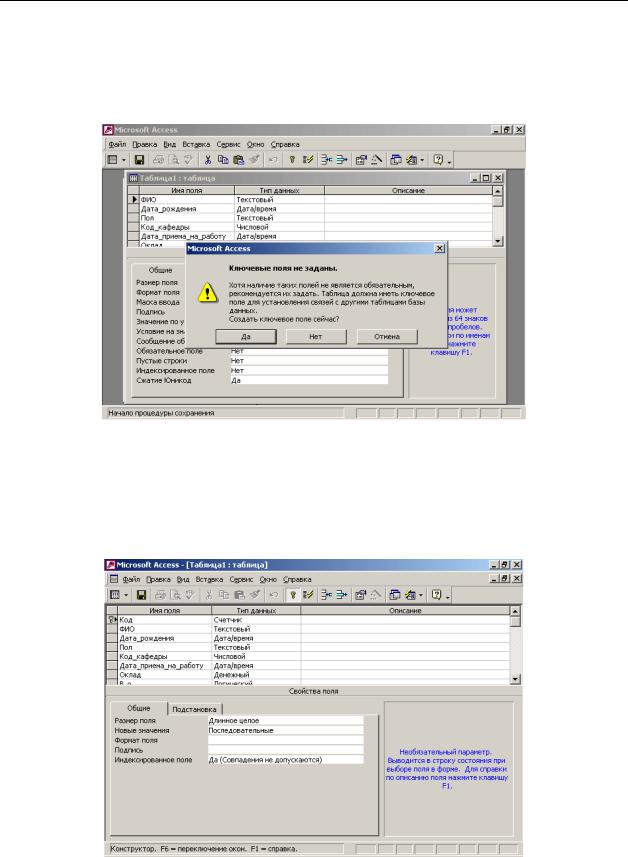
СОЗДАНИЕ БД В MICROSOFT ACCESS
1.2.2. Определение ключа таблицы
Каждая реляционная таблица по определению имеет ключ. Access позволяет задавать ключ при описании таблицы, но также разрешает и отказаться от этой возможности. По ключу система автоматически выполняет индексирование, а также проверяет уникальность значений ключа при вводе новых записей или их корректировке.
Рис. 1.15. Задание ключа таблицы в виде поля типа счетчик при закрытии таблицы после описания ее полей
Если Вы собираетесь в качестве ключа выбрать автоматически задаваемый системой код (т.е. поле типа «счетчик»), то можно это поле первоначально не описывать, а подтвердить необходимость его создания при завершении описания таблицы. Access создаст это поле автоматически (рис. 1.16).
Рис. 1.16. Описание структуры таблицы с автоматически введенным системой ключевым полем Код
18
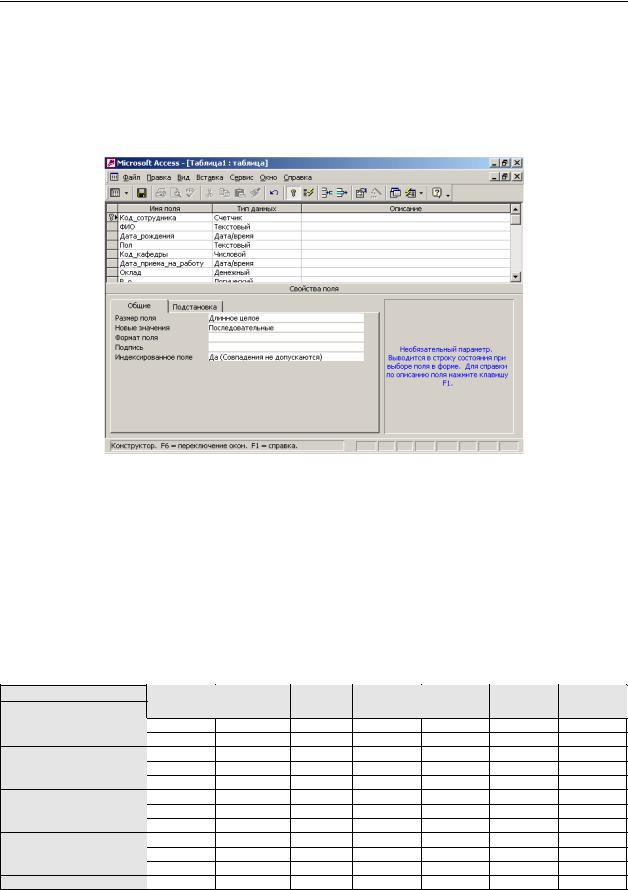
СОЗДАНИЕ БД В MICROSOFT ACCESS
Если вы определяете ключ самостоятельно, то это можно сделать несколькими путями: позиционироваться на соответствующее поле и нажать кнопу «Ключевое поле»
( ), либо выбрать позицию меню Правка/Ключевое поле, либо воспользоваться правой кнопкой мыши для вызова контекстного меню, предварительно позиционировавшись на то поле, которое определяется как ключевое.
), либо выбрать позицию меню Правка/Ключевое поле, либо воспользоваться правой кнопкой мыши для вызова контекстного меню, предварительно позиционировавшись на то поле, которое определяется как ключевое.
Для удобства дальнейшей работы с таблицей «СОТРУДНИК» зададим ключевое поле «КОД_СОТРУДНИКА», как показано на рис. 1.17.
Рис. 1.17. Описание структуры таблицы с измененным ключевым полем
Как известно, ключ может быть составным. Чтобы определить составной ключ, надо «отметить» соответствующую совокупность полей, а затем выполнить те же действия, что и при задании простого ключа.
1.2.3.Свойства полей
Внижней части экрана описания таблицы отображается список свойств выбранного поля. Перечень свойств будет зависеть от выбранного типа поля (табл. 1.2).
Таблица 1.2
Свойства полей (в зависимости от типа поля)
Тип поля |
Текстовое Логическое |
MEMO |
Числовое |
Дата/ |
Денежный |
Счетчик |
|
Свойство |
|
|
|
|
время |
|
|
Размер поля |
+ |
|
|
+ |
|
+ |
+ |
Числодесятичных знаков |
|
|
|
+ |
|
+ |
|
Формат поля |
+ |
+ |
+ |
+ |
+ |
+ |
+ |
Маска ввода |
+ |
|
|
+ |
+ |
+ |
|
Подпись поля |
+ |
+ |
+ |
+ |
+ |
+ |
+ |
Значение по умолчанию |
+ |
+ |
+ |
+ |
+ |
+ |
|
Условие на значение |
+ |
+ |
+ |
+ |
+ |
+ |
|
Сообщение об ошибке |
+ |
+ |
+ |
+ |
+ |
+ |
|
Обязательное поле |
+ |
+ |
+ |
+ |
+ |
+ |
|
Пустые строки |
+ |
|
+ |
|
+ |
|
|
Индексированное поле |
+ |
+ |
|
+ |
+ |
+ |
+ |
Новые значения |
|
|
|
|
|
|
|
19
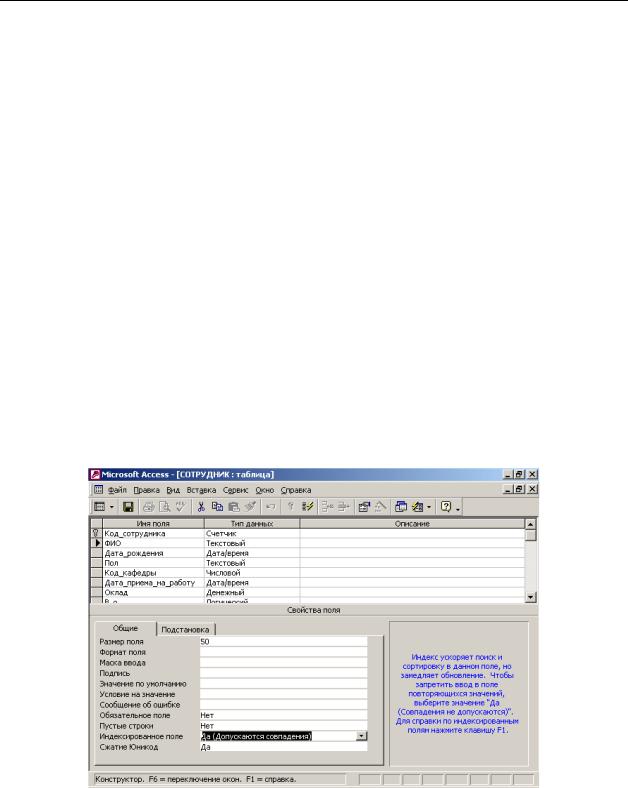
СОЗДАНИЕ БД В MICROSOFT ACCESS
Набор допустимых свойств вызывает некоторое удивление. Наверное, не всеми возможностями надо пользоваться. Так, обычно не рекомендуется проводить индексирование по логическому полю. Назначение поля MEMO – хранение длинных текстов. Как и зачем задавать для них условия на значение, – не совсем понятно. То же (но несколько в меньшей степени) относится и к формату поля данного типа, а также формату поля счетчик.
Некоторые из свойств полей понятны без дополнительных пояснений. Некоторые мы поясним ниже на примерах, другие свойства будут пояснены позже при рассмотрении соответствующих тем.
Свойство «Индексированное поле» определяет, надо ли создавать индекс по этому полю. Индекс ускоряет выполнение запросов, в которых используются индексированные поля, и операции сортировки и группировки.
Свойство «Индексированное поле» может иметь следующие значения:
|
Таблица 1.3 |
|
|
Значения |
Описание |
Нет |
(Значение по умолчанию). Индекс не создается. |
Да (Допускаются совпадения) |
В индексе допускаются повторяющиеся значения. |
Да (Совпадения не допускаются) |
Повторяющиеся значения в индексе не допускаются. |
В рассматриваемом нами примере в связи с тем, что по полю ФИО часто осуществляются поиск и упорядочение информации, желательно по нему произвести индексацию. Так как среди сотрудников возможны однофамильцы, то должны быть разрешены совпадения значений индексируемого поля (рис. 1.18).
Рис. 1.18. Индексирование. Задание обязательности значений
Не допускается создание индексов для полей MEMO, гиперссылок и объектов OLE. Ключевое поле «КОД», созданное системой автоматически, имеет тип «Счетчик» (рис. 1.10). Только для полей этого типа имеется свойство «Новые значения». Оно определяет способ увеличения значения поля счетчика при добавлении в таблицу новых записей.
20

СОЗДАНИЕ БД В MICROSOFT ACCESS
Свойство «Новые значения» может иметь следующие значения:
o последовательные – значение поля счетчика увеличивается на 1 в каждой новой записи
o случайные – поле счетчика в новой записи получает случайное значение типа
Long Integer.
Следует отметить, что многие СУБД для полей такого типа позволяют использовать произвольный шаг приращения.
Свойство «Пустые строки» определяет, допускается ли ввод в данное поле пустых строк (строк, не содержащих символов).
Свойство «Пустые строки» может иметь следующие значения:
|
Таблица 1.4 |
|
|
Значение |
Описание |
Да |
Пустые строки являются допустимыми значениями. |
Нет |
Пустые строки не являются допустимыми значениями. |
При задании значения «Да» для свойств «Пустые строки» и «Обязательное поле»
Microsoft Access различает несуществующие данные (сохраняются в виде пустых строк) и данные, которые существуют, но не известны (сохраняются в виде пустых (Null) значений).
Совет: Для различия пустых строк от значений Null можно использовать свойство «Формат поля» (Format). При этом вместо пустых строк можно выводить строку «От-
сутствуют данные».
В нашем примере значение поля «ФИО» должно присутствовать всегда и не может содержать пустые строки.
1.2.4. Сохранение описания таблицы
После того, как описание таблицы завершено, его надо сохранить. Этого можно достигнуть разными путями: выбрать меню «Файл/Сохранить» или «Файл/Закрыть» (после чего на вопрос «Сохранить изменения макета или структуры?» ответить «да») или щелкнуть по кнопке «Вид» инструментального меню и выбрать «Режим таблицы» и на сообщение «Сначала необходимо сохранить таблицу. Сделать это сейчас?» ответить «Да» (этот способ надо использовать тогда, когда Вы хотите сразу после описания структуры таблицы вводить данные в эту таблицу). В появившемся после указанных действий окошке следует ввести имя созданной таблицы.
1.2.5. Создание таблиц для контрольного примера
Аналогичные действия повторяются при создании остальных таблиц БД.
Создадим таблицы «КАФЕДРА» со структурой, представленной на рис.1.19, и «ДЕТИ» со структурой, представленной на рис. 1.20.
21
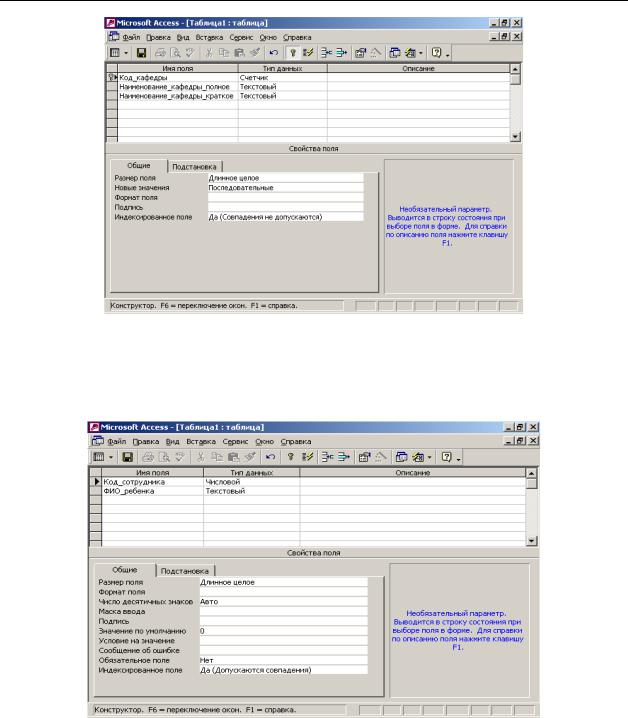
СОЗДАНИЕ БД В MICROSOFT ACCESS
Рис. 1.19. Структура таблицы «КАФЕДРА»
При создании таблицы КАФЕДРА ключ «КОД_КАФЕДРЫ», как и в случае с таблицей «СОТРУДНИК», создадим автоматически при закрытии таблицы.
Рис. 1.20. Структура таблицы «ДЕТИ»
При создании таблиц следует помнить, что в реляционных базах данных связывание таблиц происходит по значениям соответствующих полей связи. Эти поля должны соответствовать друг другу по типу и длине. В нашем примере речь идет о полях «КОД_КАФЕДРЫ» в таблице «КАФЕДРА» и одноименном поле в таблице «СОТРУДНИК», и «КОД_СОТРУДНИКА» в таблицах «СОТРУДНИК» и «ДЕТИ». Если в основной таблице ключевое поле имеет тип счетчик, то в подчиненной таблице соответствующее поле связи должно иметь тип «числовое» и размер поля – «длинное целое».
22
